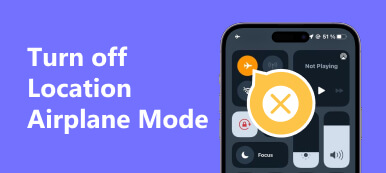Os serviços de localização ou serviços de GPS não estão disponíveis apenas no seu dispositivo iOS por motivos de navegação. Quando você visita um amigo pela primeira vez ou se encontra com um membro da família em outra cidade, compartilhar sua localização no iPhone é a maneira mais fácil de se encontrarem. Se você está procurando maneiras de envie sua localização em um iOS dispositivo, você pode aprender as opções mais fáceis neste tutorial.
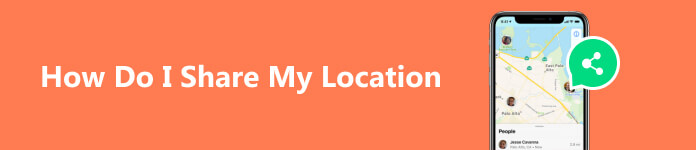
- Parte 1. Como compartilhar localização no iPhone
- Parte 2. O que posso fazer se não quiser compartilhar minha localização
- Parte 3. Perguntas frequentes sobre como compartilhar localização
Parte 1. Como compartilhar localização no iPhone
Independentemente da forma como você compartilha sua localização no iPhone, você deve ativar os Serviços de Localização. Vá para o aplicativo Configurações, vá para Privacidade, escolha Serviços de localizaçãoe ative o recurso.
Caminho 1: Como compartilhar minha localização no iPhone via Find My
Com o lançamento do iOS 13, a Apple substituiu Find My iPhone e Find My Friends por um único aplicativo, chamado Find My. É usado principalmente para localizar dispositivos iOS perdidos. Você também pode compartilhar sua localização no iPhone com amigos e familiares dentro do aplicativo.
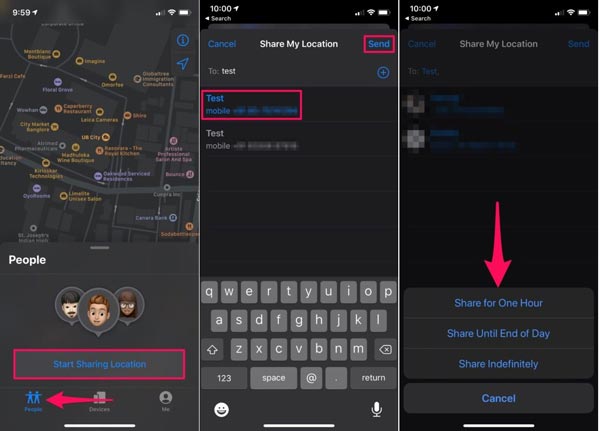
Passo 1 Execute o aplicativo Find My no seu iPhone ou iPad.
Passo 2 Toque em Pessoas guia na parte inferior e pressione Comece a compartilhar a localização.
Passo 3 Em seguida, você verá sua lista de contatos. Escolha o contato desejado para o qual deseja enviar sua localização e toque no botão ENVIAR botão no canto superior direito.
Passo 4 Em seguida, você será solicitado a definir a duração do compartilhamento de localização. Escolher Compartilhar por uma hora, Compartilhe até o final do diaou Compartilhar indefinidamente. Então o compartilhamento começará.
Passo 5 O aplicativo Find My permite que você compartilhe sua localização com várias pessoas. Você pode encontrá-los e informações relativas no Pessoas aba. Quando você quiser parar de compartilhar manualmente a localização com um contato específico, vá para o Pessoas guia, escolha o contato e toque em Parar de compartilhar meu local.
Note: depois de compartilhar sua localização no iPhone com Find My, o destinatário será notificado. Ele ou ela também pode decidir compartilhar sua localização com você.
Caminho 2: Como enviar localização no iPhone por compartilhamento familiar
O Compartilhamento Familiar é um recurso integrado para dispositivos Apple. Ele permite que você e até cinco outros membros da família compartilhem o acesso aos serviços Apple, como iCloud+, Apple Music e muito mais. Também permite que você compartilhe sua localização no seu iPhone ou iPad com membros da família.
Passo 1 Abra o aplicativo Configurações, toque no seu perfil, escolha Configurar o Compartilhamento Familiare pressione Iniciar. Se você configurou o recurso, pule diretamente para a etapa 3.
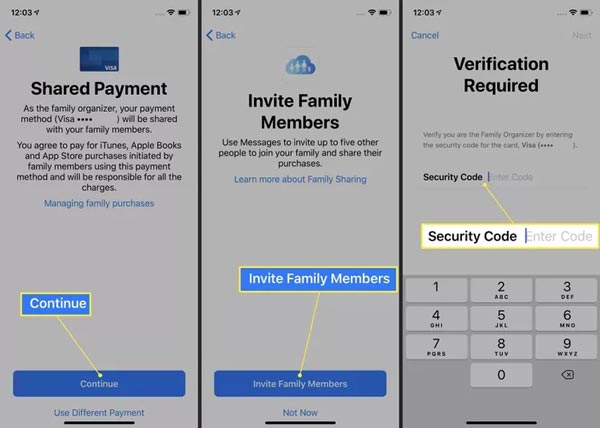
Passo 2 Escolha Compartilhamento de local e imprensa Continuar. Lembre-se de que você pode adicionar outros recursos desejados após a configuração. Siga as instruções até chegar ao Convidar membros da família tela. Toque em Convidar membros da família botão e envie o convite por meio do aplicativo Apple Messages. Acerte o Pronto botão para concluir a configuração.
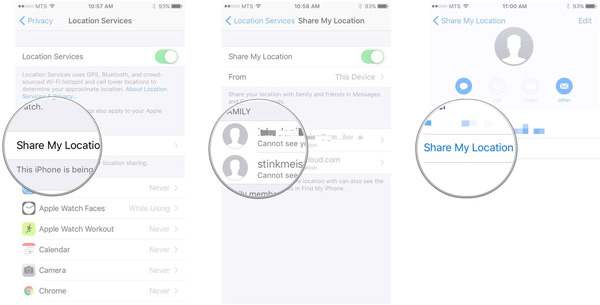
Passo 3 Para compartilhar sua localização no iPhone com familiares, execute o aplicativo Ajustes, toque em Um plano de comunicação para a sua família, escolha Compartilhamento de locale selecione os membros-alvo na seção Compartilhe sua localização com no iOS 16 ou posterior.
No iOS 15 ou anterior, toque no seu perfil no aplicativo Configurações, pressione Compartilhamento familiar, escolha Compartilhamento de locale toque em Compartilhe My Location.
Caminho 3: como compartilhar localização no Apple Maps
Apple Maps é o serviço de mapas integrado em dispositivos iOS. Além da navegação, também permite enviar rapidamente sua localização no iPad ou iPhone. Aqui estão as etapas para realizar o trabalho:
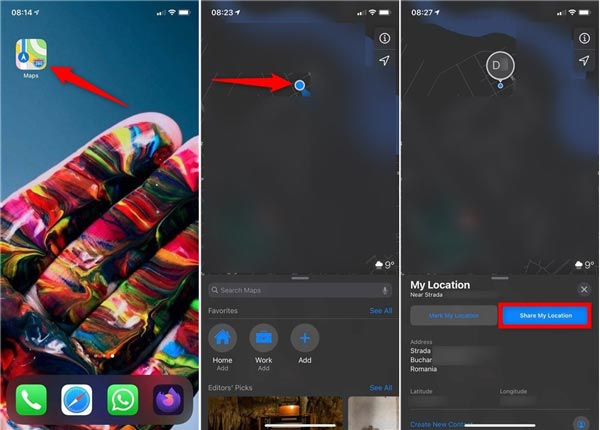
Passo 1 Para começar, abra o aplicativo Maps na tela inicial.
Passo 2 Toque em A minha localização ícone no canto superior direito para marcar sua localização atual na tela do mapa. Em seguida, pressione o marca com um ícone de ponto azul para ativar a barra de ferramentas na parte inferior.
Passo 3 Torneira Compartilhe My Locatione escolha um aplicativo apropriado. Se você pretende compartilhar a localização no WhatsApp, selecione WhatsApp na barra de ferramentas e escolha o contato do destinatário.
Parte 2. O que posso fazer se não quiser compartilhar minha localização
A localização é um tipo de informação privada. Empresas, profissionais de marketing, agências de publicidade e hackers estão todos interessados nisso. O que você pode fazer se não quiser compartilhar sua localização? A resposta é enviar uma localização falsa no seu iPhone com Trocador de localização do iPhone Apeaksoft. Como um aplicativo spoofer para iOS, ele permite criar locais falsos e rotas virtuais sem instalar nada no seu iPhone ou iPad.

4,000,000+ Transferências
Crie facilmente locais falsos no iPhone ou iPad.
Faça rotas virtuais com vários modos.
Fácil de usar para iniciantes.
Suporta quase todos os iPhones e iPads.
Como enviar localização falsa no seu iPhone
Passo 1Conecte-se a um iPhone
Inicie o melhor aplicativo de falsificação de localização depois de instalá-lo em seu PC. Existe outra versão para Mac. Conecte seu iPhone ou iPad à mesma máquina com um cabo Lightning. Clique no Início botão na interface inicial para começar a detectar seu aparelho.

Passo 2Escolha um modo
Depois que seu iPhone for detectado, você será levado à interface principal com quatro modos, Modificar localização, Modo de parada única, Modo de parada múltipla e Modo Joystick. Para criar uma localização falsa no seu iPhone, escolha Modificar localização. Os outros três modos são usados para fazer rotas virtuais em dispositivos iOS.

Passo 3Envie uma localização falsa
Agora, você verá a tela do mapa. Aqui você tem duas maneiras de modificar a localização do seu iPhone:
Se você tiver um endereço exato, digite-o na caixa do Modificar localização caixa de diálogo e clique no Confirmar modificação botão.
Ou você pode clicar no destino alvo no mapa e clicar no botão Mover para botão na caixa de diálogo pop-up.
Agora, a localização do seu iPhone foi alterada de acordo com suas configurações. Você pode compartilhar ou enviar a localização falsa por meio do aplicativo Find My, do serviço Family Sharing ou diretamente no Apple Maps.
 Leitura adicional:
Leitura adicional:Parte 3. Perguntas frequentes sobre como compartilhar localização
Posso compartilhar minha localização com alguém?
Sim, você pode compartilhar sua localização atual ou histórico de localização com alguém, como familiares, amigos e muito mais, em seu iPhone ou telefone Android. A maioria dos aplicativos de mensagens instantâneas suporta compartilhamento de localização, como WhatsApp, iMessage, etc.
Por que não consigo ver a localização de alguém no meu iPhone?
Se o anfitrião desativar o compartilhamento de localização, você não verá a localização dele. Além disso, o compartilhamento de localização requer uma boa conexão com a Internet. Além disso, a pessoa pode ter bloqueado você no compartilhamento de localização.
Como posso saber se alguém pode ver minha localização no meu iPhone?
Em primeiro lugar, você precisa compartilhar sua localização com alguém e ela poderá ver sua localização. Além disso, o ícone dos Serviços de Localização na barra de status pode informar quem pode ver sua localização.
Conclusão
Agora, você deve aprender pelo menos três maneiras de compartilhe sua localização no seu iPhone ou iPad. O aplicativo Find My permite definir a duração do compartilhamento de localização. O serviço Family Sharing é uma maneira rápida de enviar sua localização em tempo real. O Apple Maps também permite que você faça o trabalho. Apeaksoft iPhone Location Changer é a melhor opção para enviar uma localização falsa no iOS. Outras perguntas? Por favor, escreva-os abaixo.